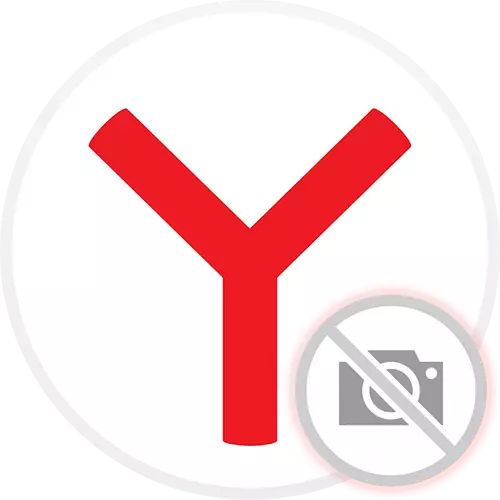
Iemesls 1: displejs ir atspējots iestatījumos
Attēlu attēlošana Yandex.Browser var izslēgt gan jebkurai vietnei selektīvai, gan visiem. Sākotnēji šis parametrs ir dabiski iespējots, bet, ja jūs neuzmanīgi konfigurējat vai kļūmes, piemēram, tīmekļa pārlūkprogrammas versijas atjaunināšanas laikā attēlu demonstrēšana var izslēgt. Pārbaudiet un mainiet to šādi:
- Izmantojot izvēlni, dodieties uz "Iestatījumi".
- Izmantojot kreiso rūti, pārslēdzieties uz vietņu kategoriju un noklikšķiniet uz saites "Papildu vietnes iestatījumi".
- Starp iestatījumu sarakstā atrodiet "attēlu attēlojumu" un pārliecinieties, ka vērtība ir "atļauta".
- Tas nebūs lieks izskatīt "vietnes iestatījumus" apakšiedaļu, saiti uz kuru ir tieši tur.
- Tūlīt, mēs iesakām pāriet uz kategoriju "System", atkal, izmantojot paneli pa kreisi, un "Performance" blokā, pārbaudiet neesamību atzīmes blakus objektam "optimizēt attēlus, lai saglabātu RAM".
- Pārlūkprogrammas lapas var būt nepieciešams atsāknēt vai atsākt to pilnībā.
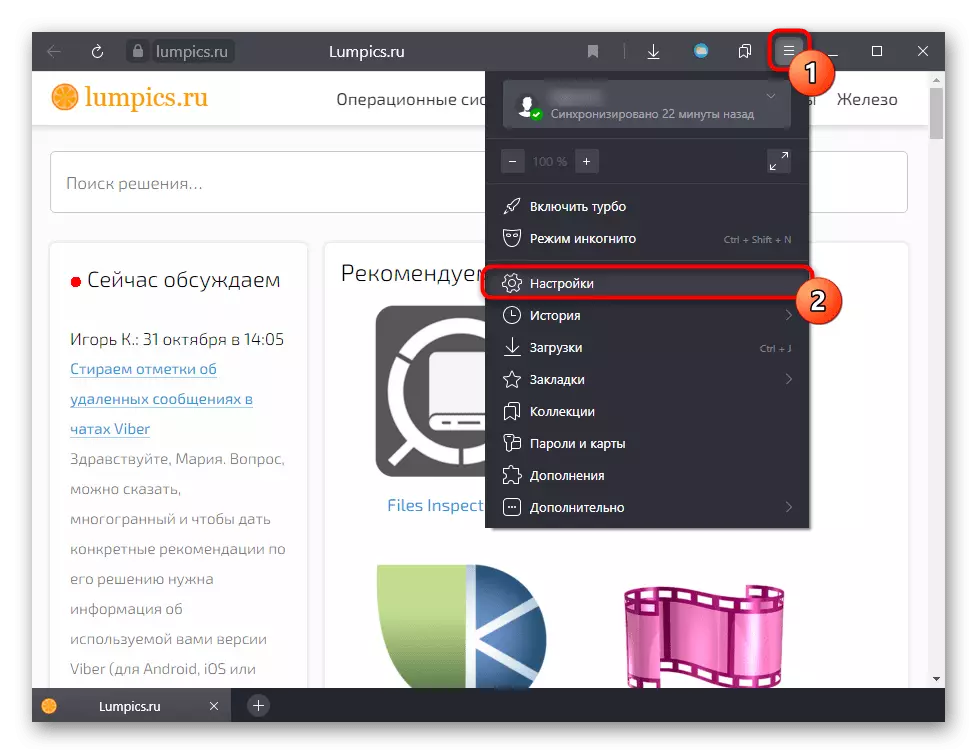




Jūs varat arī nejauši atspējot attēla displeju konkrētam URL. Jūs varat uzzināt par to kā iepriekš minēto instrukciju 4. punktu un atverot vietnes iestatījumus.
- Noklikšķiniet uz ikonas ar pili vai izsaukuma zīmi uz vietas kreiso adresi. Izvēlnē Dropping uzraksts būs redzams, ka funkcija "Rādīt attēlus" ir atspējota. Nospiežot pārslēgšanu mainīs tā statusu.
- Restartējiet lapu, kurā nav grafiskā komponenta. Ja problēma sastāv no uzskatītā parametra, attēli tiks parādīti vēlreiz.


Cēlonis 2: Casa un Cookie Overflow
Bieži vien problēmas ar attēliem dažās vietās izraisa kešatmiņu, mazāk izplatītu sīkfailu. Jūs varat uzzināt par šo komponentu mērķi, atsaucoties tālāk.
Lasīt vairāk: Kas ir kešatmiņa un sīkfails pārlūkprogrammā
Kad attēli netiek parādīti vienā vietā vai tiek parādīti nepareizi, tas ir pietiekami tikai, lai atjauninātu lapu, ignorējot kešatmiņu, kas jau ir saglabāta datorā. Lai to izdarītu, nospiediet taustiņu Ctrl + F5 un gaidiet Lapas lejupielādi. Gadījumā, lai novērstu turpmāku darbību problēmu, nav jāveic. Atcerieties šo karsto atslēgu un izmantojiet to nākotnē, kad kādā vietā atkal tiksies ar šo problēmu (ne vienmēr ar attēliem, tā var noteikt dažas darba pogas un stilus, ja tas izraisīja kešatmiņas kļūdas).
Tagad apsveriet situāciju, kad attēli netiek parādīti vairākos URL nekavējoties. Pārbaudiet, vai kešatmiņa un cepumi ir patiešām vainojami, tas ir iespējams, neizmantojot to tīrīšanu.
- Palaidiet inkognito režīmu, izmantojot izvēlni vai Ctrl + Shift + N taustiņus.
- Zem flīzes ar grāmatzīmēm, pārliecinieties, vai ir iespējota "bloka sīkfailu faili no citām vietnēm".
- Tagad atveriet vietni, kurā jūs nerādīt attēlus. Ja jūs redzat tos tagad, tas nozīmē, ar lielāku varbūtību, iemesls vai nu kešatmiņā / sīkfailos vai paplašinājumos, mēs runāsim tieši zemāk. Sākumā labāk ir notīrīt kešatmiņu, jo tas neietekmē to neko un ir pozitīva ietekme uz cietā diska brīvo telpu.
Lasīt vairāk: tīrīšana Kesha Yandex.bauser
- Un, ja tas nav palīdzējis, noņemiet sīkfailus jau. Apsveriet, ka pēc tam jums būs jāievada visas vietnes ar personīgo kontu vēlreiz!
Lasīt vairāk: Cookie noņemšana Yandex.Browser
- Restartējiet pārlūkprogrammu vai atjauniniet lapas, uz kurām attēli nav redzami.


Iemesls 3: displeja displeja bloķēšana
Daži papildinājumi var būt arī pašreizējās situācijas vainīgie. Izdevīgi, tie ir maz pazīstami reklāmas blokatori un novērš izsekošanu, izmantojot skriptus uz vietnēm ar nepareizu iestatīšanu no lietotāja. Protams, pilnīgi atšķirīgi papildinājumi var arī novērst normālu darbību, tāpēc ir nepieciešams, lai pārliecinātos, ka tīrība visa programmatūra, kas tika instalēta Yandex.baucer.
- Mēs iesakām, kā šī iemesla dēļ 2, sākt inkognito režīmu un atveriet to pašu vietu. Tā kā šajā režīmā nav paplašinājumu (ja neesat iekļāvis savu darbību), jūs varat novērtēt atšķirību, parādot saturu zem sava profila un inkognito. Ja tas tiek prezentēts, dodieties uz izvēlnes sadaļu "Add-on".
- Dodieties uz bloku "no citiem avotiem" un meklējiet vaininieku. Jūs varat atslēgt tos pārmaiņus, pēc kura jūs varat restartēt lapu un skatīties, vai viņi parādījās attēlus uz tā.
- Atklātais pagarinājums ir vai nu konfigurēts atšķirīgi, vai dzēst, svārstoties kursoru uz līnijas ar to, lai parādītu atbilstošo pogu.
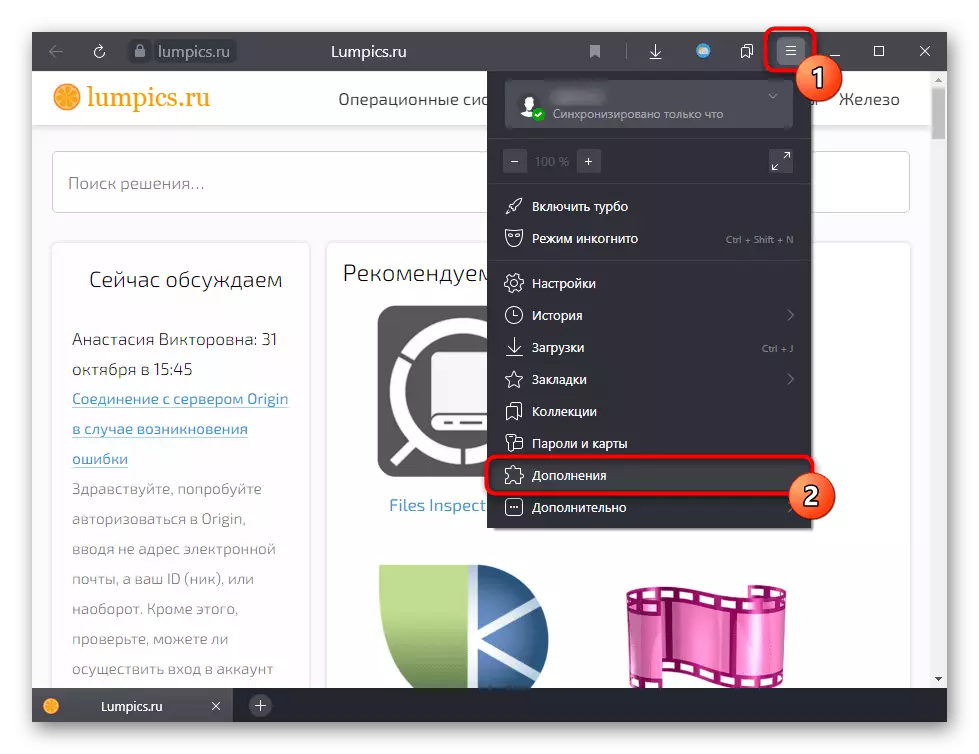
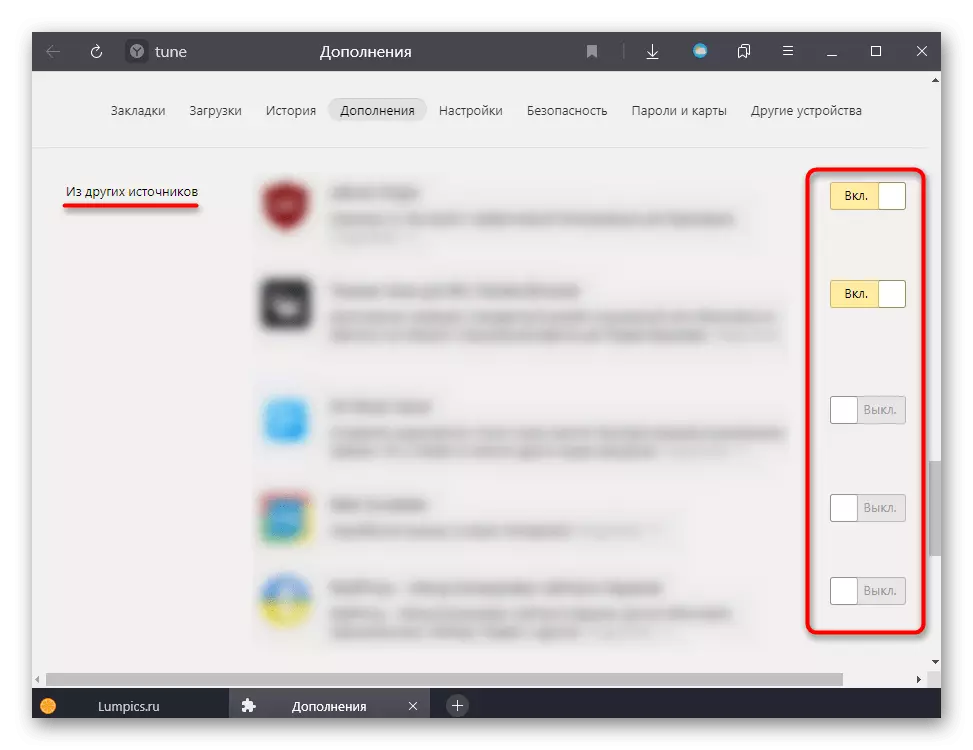
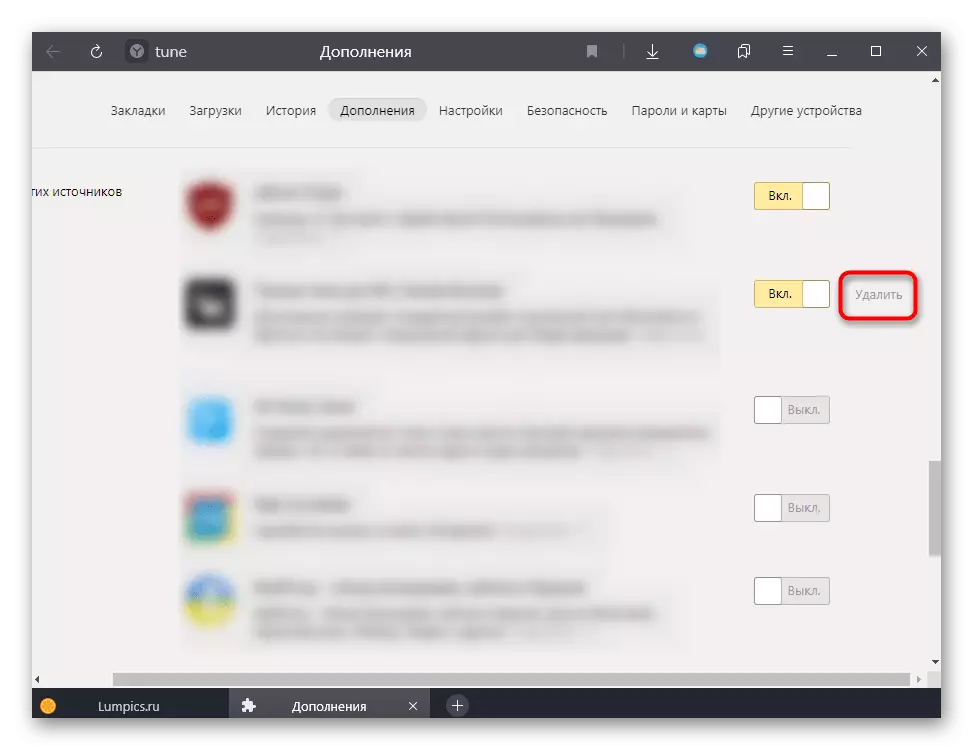
4. iemesls: problēmas vietnē
Ja neveiksme tiek pamanīta tikai vienā vietā, ir milzīga iespēja, ka jūsu pārlūkprogramma un interneta pieslēgums vispār nav. Bieži vien rodas kļūdas resursu pusē, un nav iespējams to novērst. Ja vietne joprojām ir aktīvi apkalpota, administrators, visticamāk, jau zina par šo problēmu un nodarbojas ar tās likvidēšanu. Vai, ja hostings ir vainojams, uz kura tiek glabāti visi attēli, tas to dara.Pagaidiet dažas minūtes vai stundas - parasti kļūdas tiek novērstas šajā laika periodā. Tomēr tas nav sagaidāms no ļoti vecām un pamestām adresēm. Kā likums, tas nav noteikts tur, jo administrators vairs nav iesaistīts dzīves vietā.
Iemesls 5: JavaScript atvienots
Ļoti reti iemesls, tomēr prasa pieminēt, ir invalīds JavaScript. Daži lietotāji varētu deaktivizēt savu darbu dažiem no saviem mērķiem, bez aizdomām par to, ka daudzi attēli vairs netiks parādīti, jo tas ir daļa no JS blokiem vietnēs.
Jūs varat atspējot JavaScript, gan vienā vietā, gan tīmekļa pārlūkprogrammā, un tas būs atkarīgs no iekļaušanas veida. Ja esat bloķējis JS uz konkrētā URL, tas ir aktivizēts atpakaļ tā:
- Atveriet cilni ar vietni un noklikšķiniet uz slēdzenes ikonas vai izsaukuma zīmi, kas atrodas adreses kreisajā pusē. Ja JS ir atspējots, jūs uzreiz redzēsiet atbilstošo vienumu. Noklikšķiniet uz pārslēgšanas, lai mainītu šī iestatījuma statusu.
- Tagad atsvaidziniet lapu.

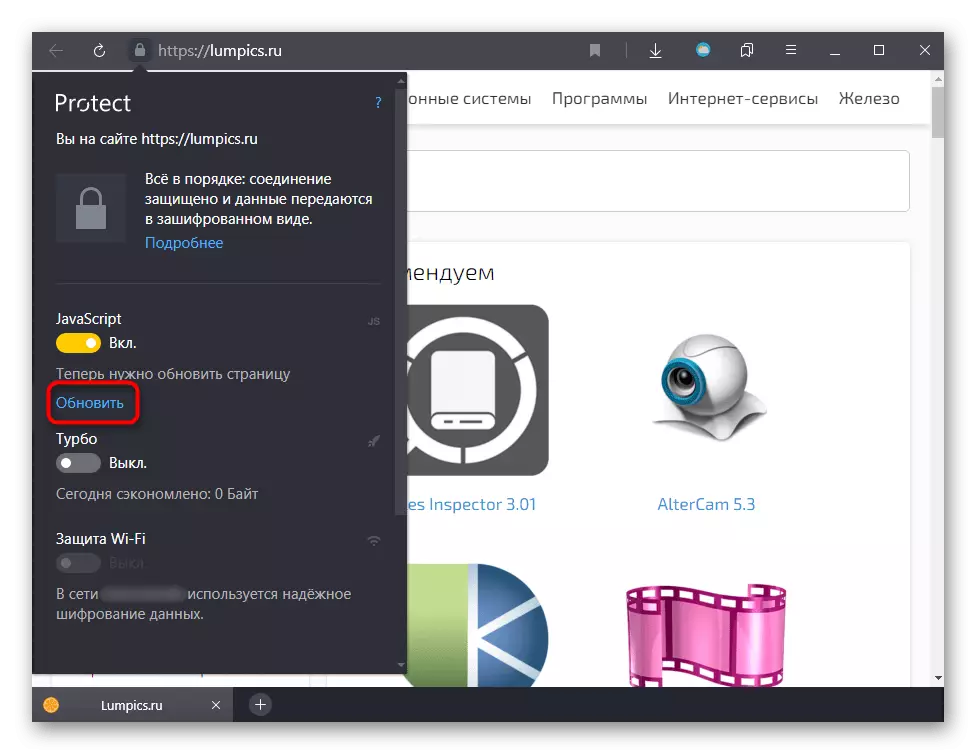
JavaScript var atspējot visām vietām vai selektīvāk dažiem. Pārbaudiet, vai tā ir, mēs piedāvājam, izmantojot "iestatījumus".
- Dodieties uz šo sadaļu, izmantojot pārlūkprogrammas izvēlni.
- Izmantojot kreiso paneli, pārslēdzieties uz "Vietnes", un no turienes - uz "Paplašinātas vietnes iestatījumi".
- Bloks ar JS būs pēdējais. Marķierim ir jābūt blakus postenim "atļauts".
- Tas nebūs lieks izskatīt "vietnes iestatījumus" un apskatīt, vai sarakstā ir daži ieraksti ar URL aizliegts. Ja tie tiek prezentēti, izdzēsiet visas adreses no turienes.
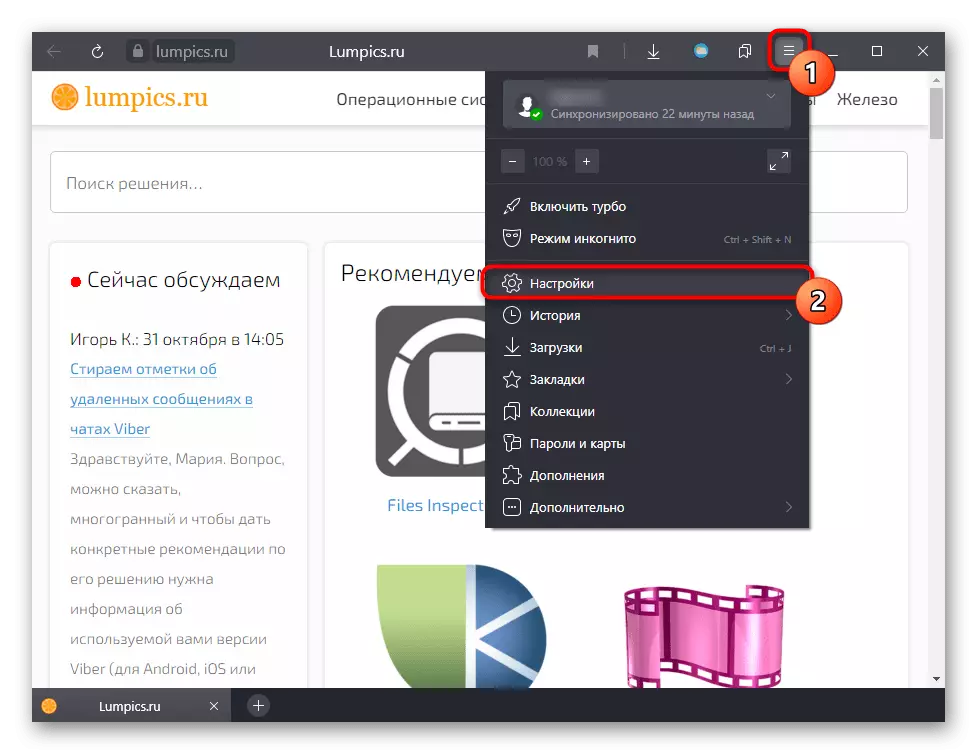


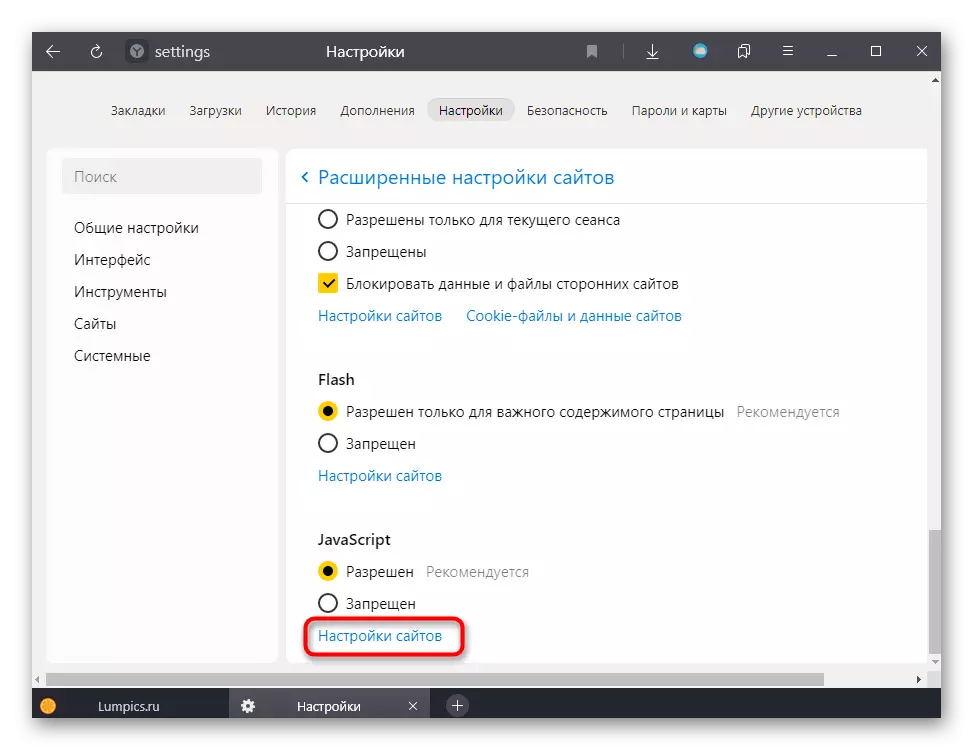
6. iemesls: ļoti veca operētājsistēma
Pēc pabeigšanas mēs pieminējam vēl vienu retu iemeslu, kas saistīts ar darbu ļoti vecās operētājsistēmās, parasti Windows XP. Neskatoties uz to, ka viņas atbalsts jau sen ir apstājies, daži cilvēki turpina to izmantot vājā datora dēļ vai darba mērķos, kur nav jēgas instalēt kaut ko modernāku un produktīvāku. Papildus Microsoft sistēmas atbalsta pabeigšanai viņi arī darīja citus izstrādātājus, tostarp, tostarp pārlūkprogrammas veidotājus un tīmekļa programmētājus. Sakarā ar pāreju uz jauniem tīmekļa standartiem, kas nav saderīgi ar novecojušām spējām vienas XP, izstrādātāji arvien vairāk vairs nesniedz saderību, parādot lapas vecajās pārlūkprogrammu versijās, un iestatiet pēdējās pārlūkprogrammas pašreizējās versijas nevar, atkal, atbalsta trūkuma dēļ.
Izeja, lai gan tas nav garantēts grūtības korekcija, var būt tikai alternatīvas pārlūkprogrammas meklēšana, kas darbojas ar modernāku hroma dzinēja versiju nekā jaunākā Yandex.baurizer pieejamā versija, kas izlaista jūsu OS.
